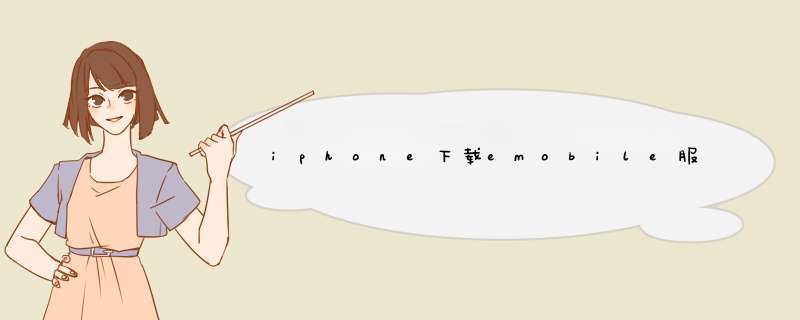
允许emobile使用无线与移动网络即可正常链接。操作方法如下:
1、以苹果11为例,首先在手机桌面上打开设置。
2、进入设置页面后,点击箭头所指的蜂窝网络。
3、接下来,点击应用软件emobile。
4、在随后出现的页面里,点击允许使用无线和数据网络。
5、接下来,返回主页面,点击打开emobile即可。
现在有很多人都使用iPhone手机,但是有时候使用iPhone手机登录Apple ID账号,会遇到提示连接Apple ID服务器时出错的情况,该怎么解决呢?iPhone显示连接Apple ID服务器时出错怎么办?下面小编为大家带来iPhone显示连接Apple ID服务器时出错的解决教程,一起来看看吧!一、排除网络问题:
出现此提示,也可能是因为网络连接不稳定导致,您可以由移动数据切换到Wi-Fi连接试试,或者尝试连接更换一个更为稳定的无线网络。
或者您可以确定下当前的Wi-Fi是否能够使用,如果有问题可以重新启动路由器。
如果仍然无法解决问题,可以在【设置】—【通用】—【还原】中尝试还原网络设置(此操作会让所有保存的Wi-Fi密码都消失,需要重新连接),再重新连接Wi-Fi看看。
如果仍然无法解决,您也可以尝试重启设备之后再看看是否能够正常登录或退出。
二、查看苹果官网:
点此查看苹果官网“系统状态”页面上的列表。如果Apple ID不是显示绿色圆点,则说明苹果服务器当前可能出现了状况,您可以稍后再尝试登录。
三、系统设置问题:
需要检查系统设置中的移动数据是否是关闭状态。一般苹果手机显示连接Apple ID服务器时出错很大一部分原因都是不小心关闭掉系统设置中的移动数据造成。
打开手机设置,查看【蜂窝移动网络】,接着在应用数据流量管理列表中,找到【设置】选项进入到里面,勾选一下【WLAN与蜂窝移动网】即可解决问题。
欢迎分享,转载请注明来源:夏雨云

 微信扫一扫
微信扫一扫
 支付宝扫一扫
支付宝扫一扫
评论列表(0条)